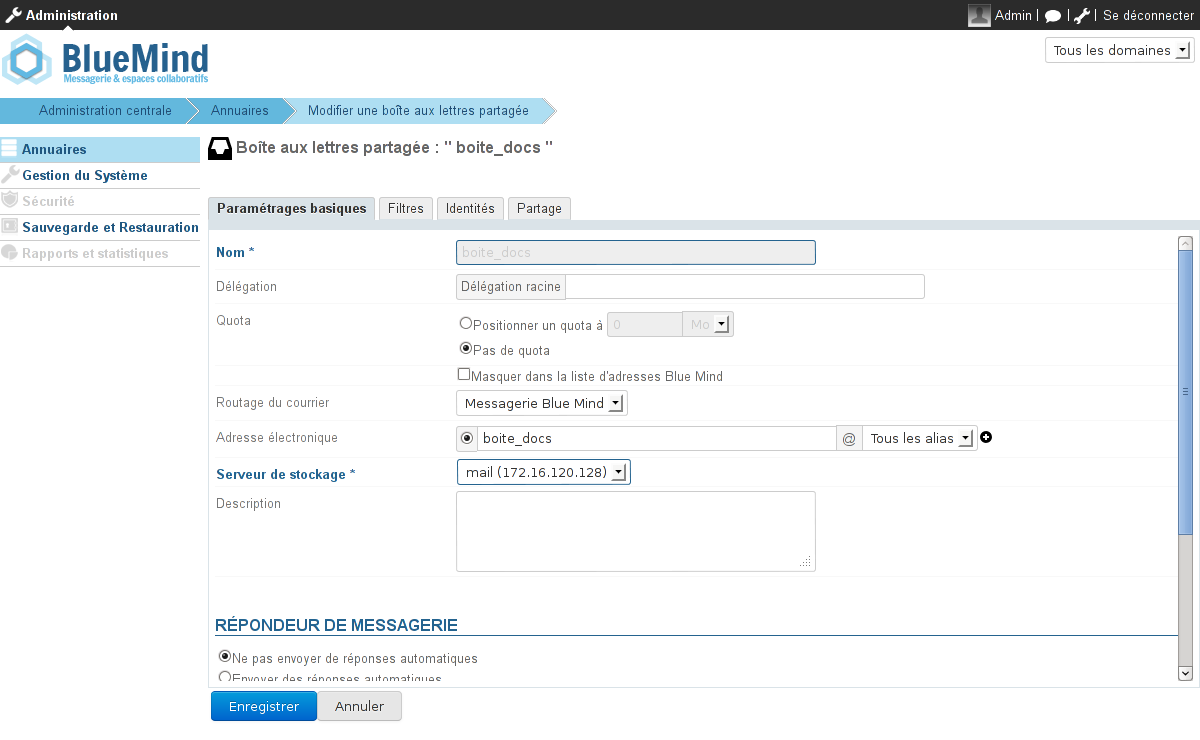Présentation
Les boites aux lettres partagées, aussi nommées «boites de service» ou «boites fonctionnelles», sont des boites aux lettres qui ne sont pas nominatives : les utilisateurs y sont rattachés et partagent les messages qu'elles contiennent.
Les utilisateurs accèdent à la boite et l'utilisent selon les droits qui leur sont attribués :
- lecture : les utilisateurs peuvent consulter les e-mails ;
- écriture : les utilisateurs peuvent modifier (ajouter, supprimer, déplacer...) les e-mails et écrire au nom de la boîte partagée ;
- gestion : en plus du droit d'écriture, les utilisateurs ayant le droit de gestion peuvent gérer les droits sur la boite partagée.
Ces boites aux lettres sont alors disponibles pour chaque utilisateur sous une entrée d'arborescence du client de messagerie (par défaut : "Dossiers partagés").
Pour plus de détails sur les principes de fonctionnement, consultez la page de documentation utilisateur Les boites aux lettres partagées